Kako popraviti manjkajočo osebno dostopno točko na iPhoneu
Funkcija iPhone Personal Hotspot spremeni vaš telefon v dostopno točko Wi-Fi, ki lahko svojo internetno povezavo deli z drugimi napravami v bližini. Vendar se to ne more zgoditi, če osebna dostopna točka manjka.
Informacije v tem članku veljajo za telefone iPhone z operacijskim sistemom iOS 12 in novejšim. Osnovne ideje delujejo tudi za starejše različice iOS-a. Nekateri koraki so lahko pri starejših različicah nekoliko drugačni.
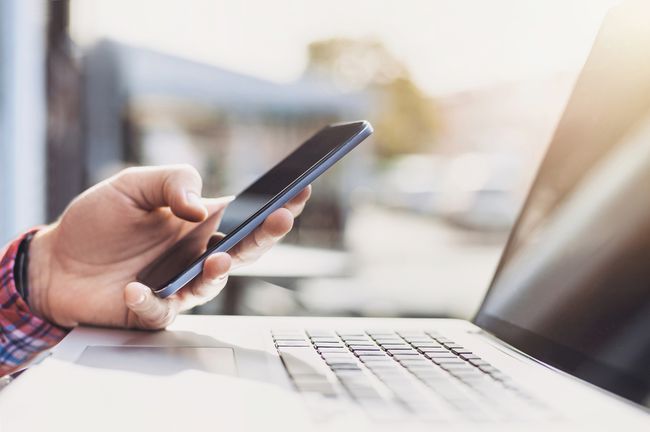
Razlogi, zakaj funkcija osebne dostopne točke iPhone izgine
običajno, z uporabo osebne dostopne točke je tako preprosto kot vklop funkcije. Vendar nekateri uporabniki ugotovijo, da njihova osebna dostopna točka izgine. To se pogosto zgodi po nadgradnji operacijskega sistema ali po vdoru iz zapora v iPhone.
Kako popraviti manjkajočo osebno dostopno točko iPhone na iPhoneu
Če vaša osebna dostopna točka manjka, poskusite s temi 10 koraki v tem vrstnem redu odpraviti težavo.
Vklop in izklop mobilnih podatkov. Osebna dostopna točka zahteva povezavo z mobilnim podatkovnim omrežjem, kot je 4G. Ponastavitev mobilne podatkovne povezave lahko vrne manjkajočo dostopno točko.
-
Preverite nastavitve osebne dostopne točke. Včasih, ko osebna dostopna točka manjka v aplikaciji Nastavitve, je še vedno prisotna na drugem mestu. Če je tako, ga lahko vrnete po drugi poti.
- Odprite Nastavitve aplikacijo in izberite celični > Osebna dostopna točka.
- Premaknite Osebna dostopna točka preklopi na Vklopljeno (zelena).
- Nato se vrnite na glavno Nastavitve zaslon. Če vidiš Osebna dostopna točka navedeno pod celični, problem je rešen.
Znova zaženite svoj iPhone. Ponovni zagon iPhone-a je preprost nasvet za odpravljanje težav, za katerega ni zagotovljeno, da bo delovalo, vendar ga je enostavno izvesti. Če želite znova zagnati iPhone, držite tipko doma in spanje/zbujanje tipke hkrati, dokler se na zaslonu ne prikaže logotip Apple in nato spustite gumbe.
Posodobite nastavitve operaterja. Čeprav se to ne zgodi tako pogosto, kot Apple izdaja nove različice iOS-a, vsake toliko časa vaš telefon podjetje (imenovano tudi vaš operater) izda nove različice nastavitev, ki vašemu iPhoneu pomagajo pri delu omrežje. Posodobitev na najnovejše nastavitve je lahko vzrok za manjkajočo osebno dostopno točko.
Posodobite na najnovejšo različico iOS. Funkcija osebne dostopne točke, ki se ne prikazuje, je lahko posledica napake v operacijskem sistemu iOS, nameščenem na iPhone. Če je temu tako, je morda na voljo posodobitev za iOS, ki odpravlja težavo. Posodobitve za iOS so brezplačne in enostavne za namestitev. Posodobitve lahko namestite brezžično oz prek iTunes.
-
Odstranite potrdila APN. Ta možnost vpliva le na majhno število uporabnikov, vendar je lahko krivec. Če ste namestili potrdila imena dostopne točke (APN), da bi vaš telefon deloval z določenimi telefonskimi podjetji, zlasti tistimi zunaj ZDA, se lahko osebna dostopna točka ne prikaže.
V tem primeru izbrišite potrdilo APN. Izberite Nastavitve > General > Profiliin tapnite profil, ki ga želite izbrisati. Nato tapnite Izbriši profil in v potrditvenem pojavnem oknu tapnite Izbriši.
Če ne vidiš Profil navedeno pod General nastavitve, to pomeni, da ni ničesar za brisanje. Potrdila APN niso problem.
-
Ponastavite omrežne nastavitve. Manjkajočo osebno dostopno točko lahko povzročijo težave z nastavitvami, ki nadzorujejo dostop telefona do mobilnih in Wi-Fi omrežij. Ponastavitev teh nastavitev in začetek novega lahko pomagata odpraviti težavo.
Izberite Nastavitve > General > Ponastaviti > Ponastaviti > Omrežne nastavitve.
Ko je ponastavitev končana, boste morda morali vnesti gesla omrežja Wi-Fi oz seznanite naprave Bluetooth ponovno.
Spremenite ime svojega iPhone-a. Vsak iPhone ima ime, na primer Samov iPhone. To ime se ne uporablja veliko, vendar lahko povzroči, da osebna dostopna točka izgine. Če ste spremenili ime telefona ali odklenili telefon, spremenite telefon nazaj na prvotno ime.
Obnovi iz varnostne kopije. Če do zdaj nič ni delovalo, je čas za bolj radikalen korak: obnovitev iz varnostne kopije. S tem se izbrišejo vsi podatki in nastavitve na iPhonu ter se podatki zamenjajo s starejšo različico. Vse, česar ne varnostno kopirate, se med tem postopkom izgubi naredite varnostno kopijo vašega iPhone-a pred začetkom tega postopka.
Obrnite se na Apple ali se dogovorite za sestanek v Genius Baru. Če ste prišli tako daleč in funkcija Personal Hotspot še vedno manjka, imate bolj zapleteno težavo, kot je ne morete rešiti. Na tej točki poiščite pomoč pri Applu. Pojdite v najbližjo trgovino Apple Store za strokovno pomoč.
Ste spet dobili svojo osebno dostopno točko in se naprave še vedno ne morejo povezati z njo? Preverite nasvete v Kako popraviti, če osebna dostopna točka iPhone ne deluje.
